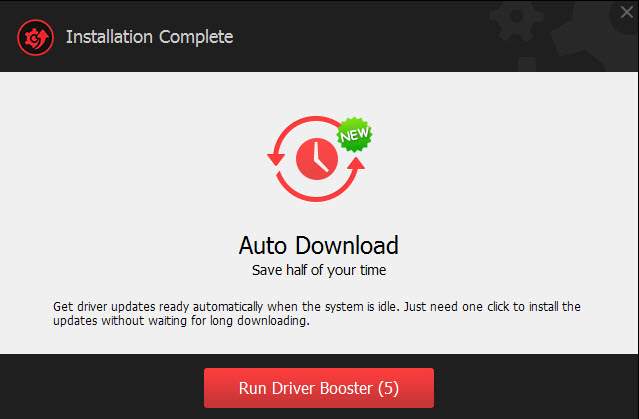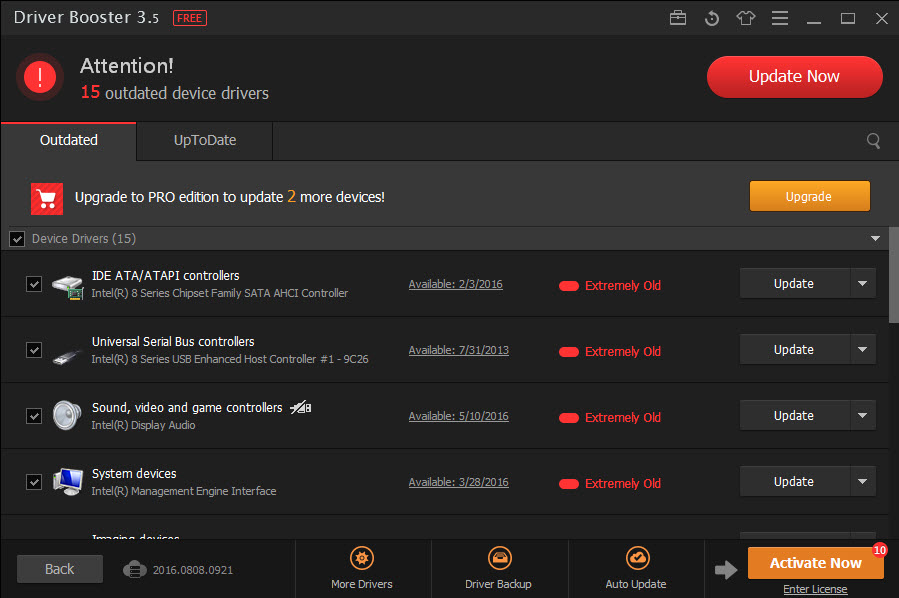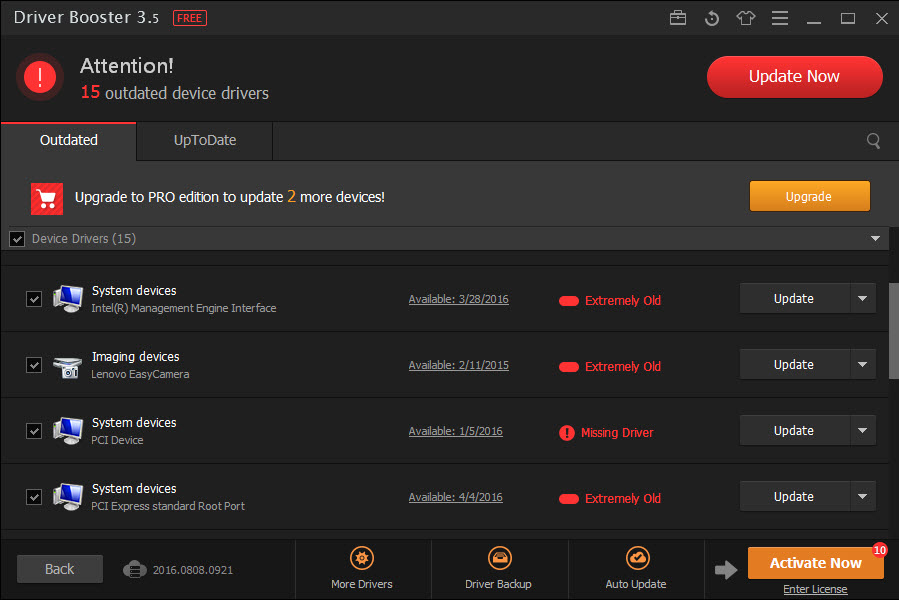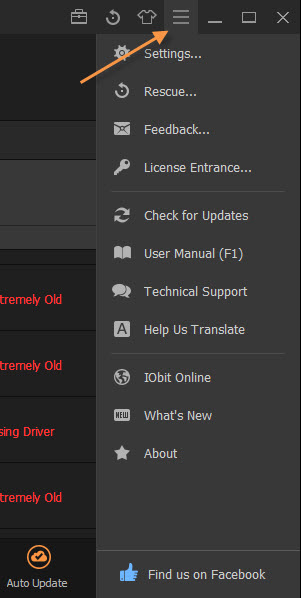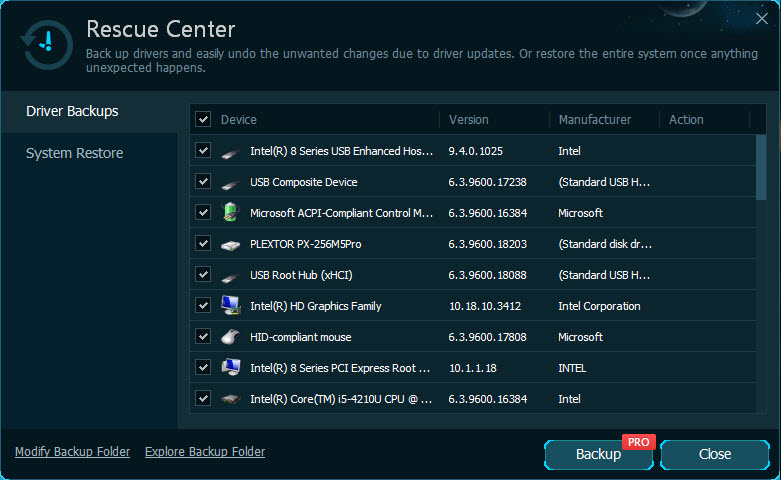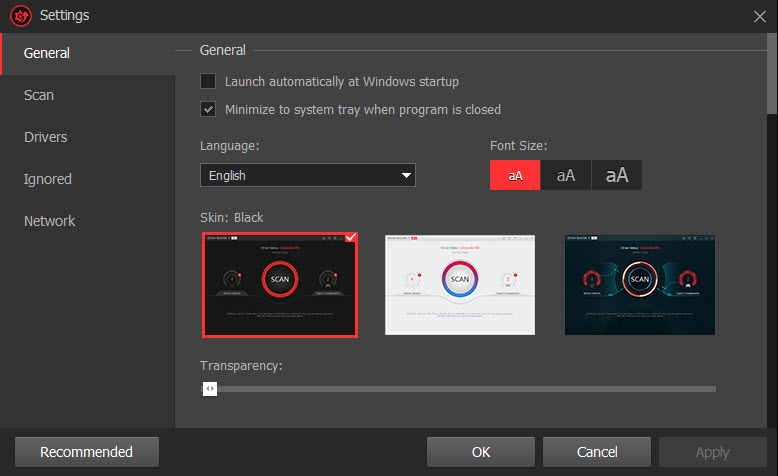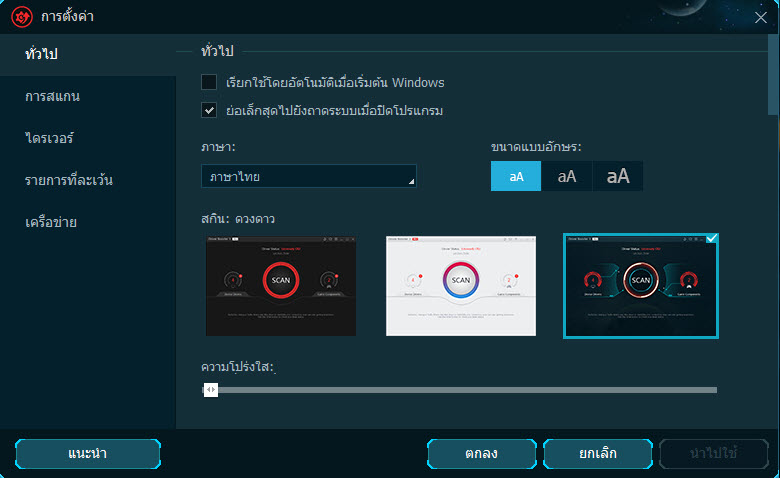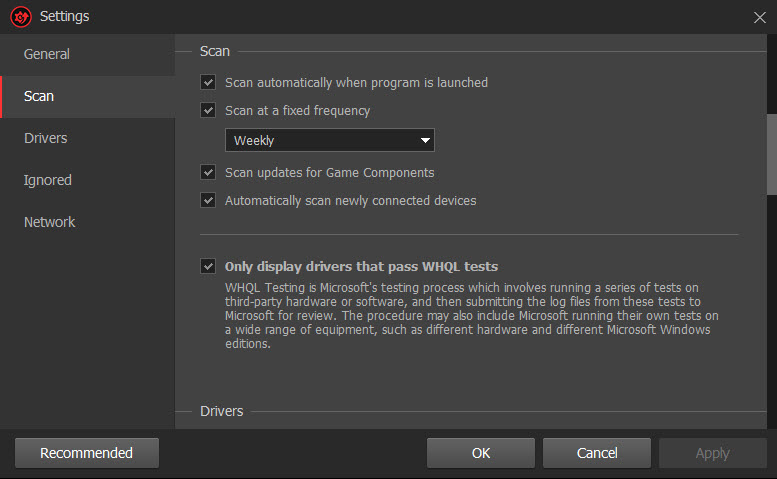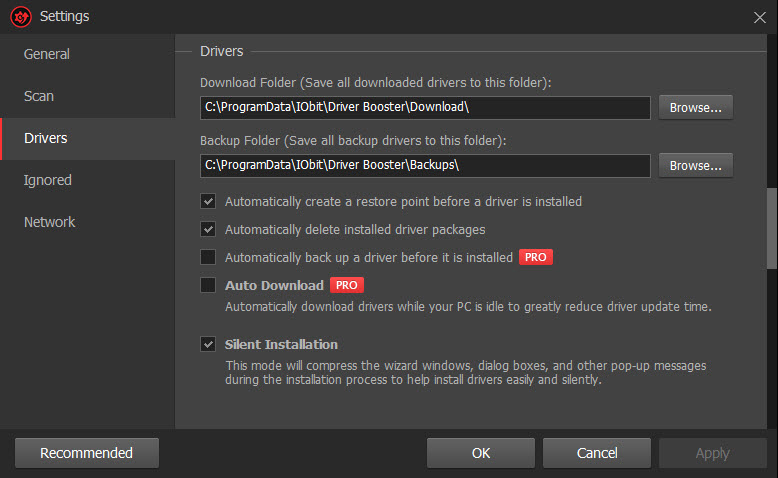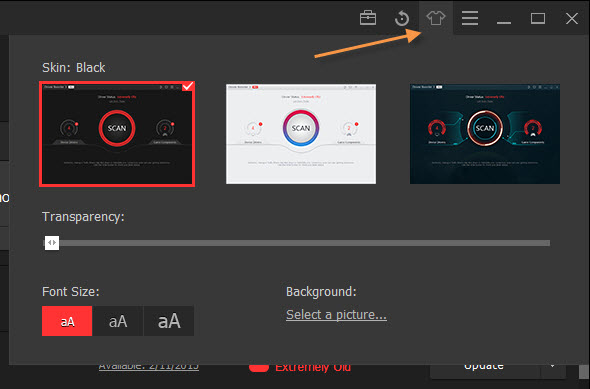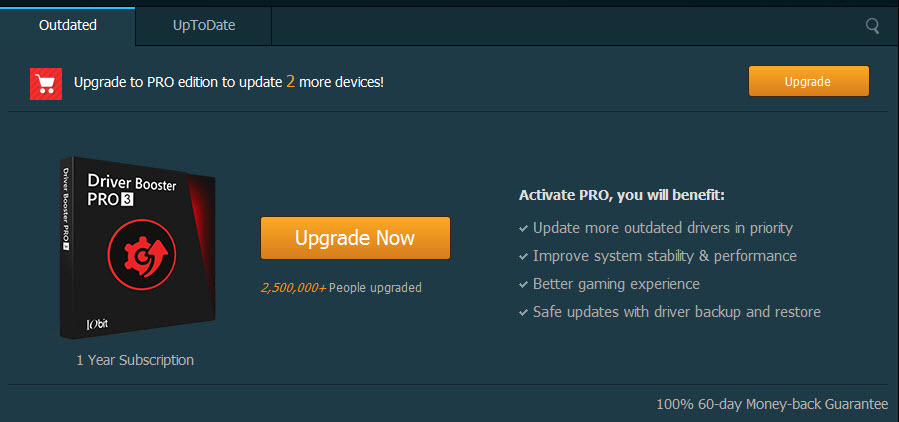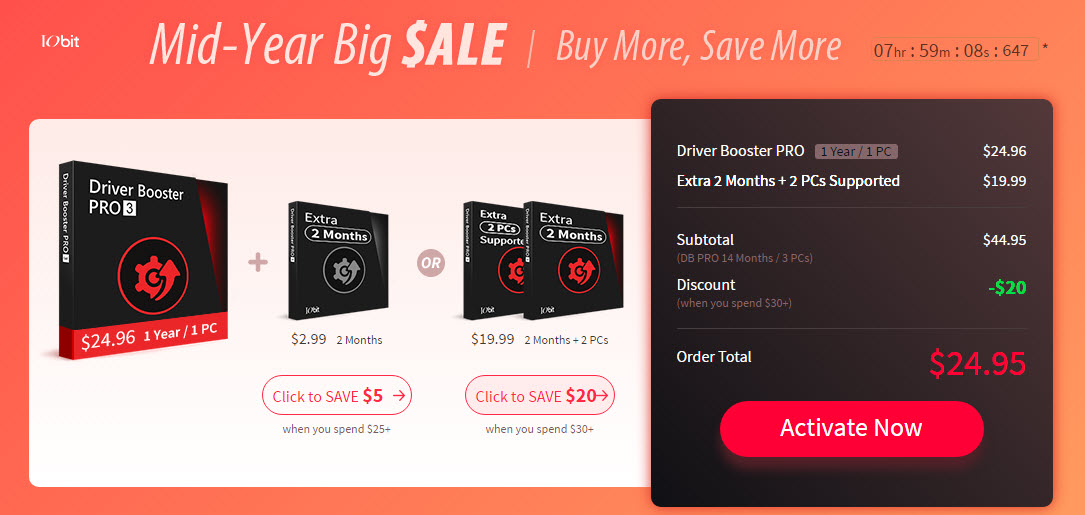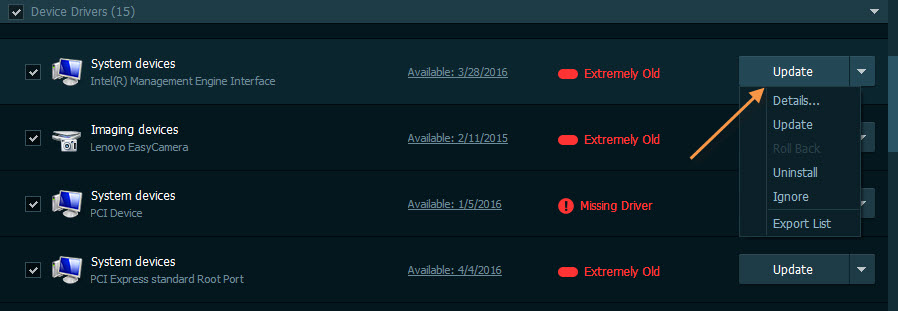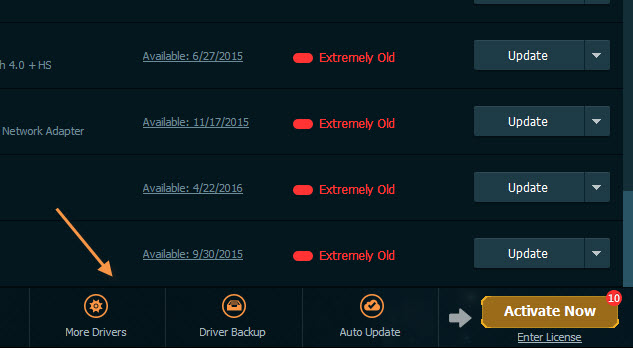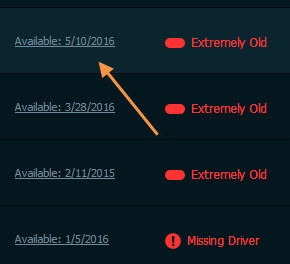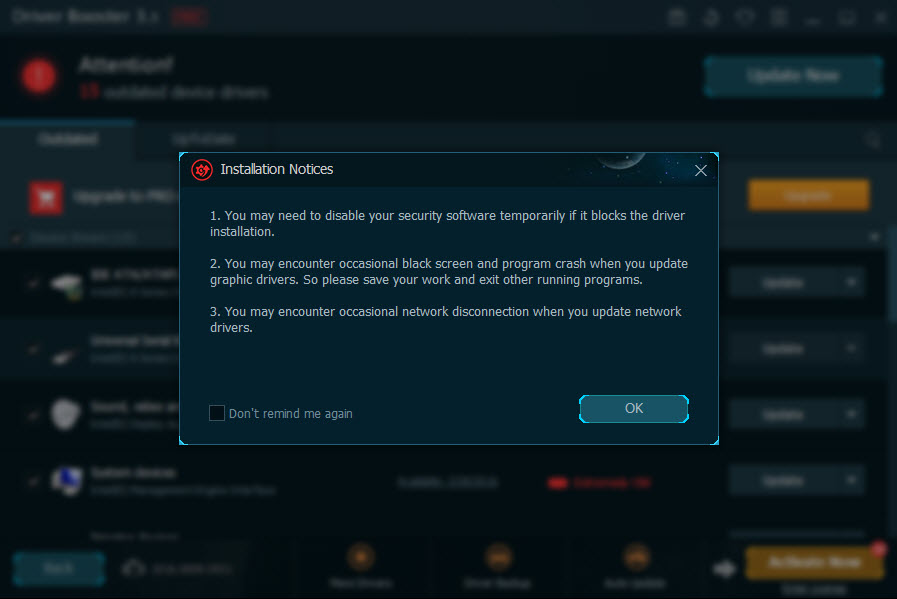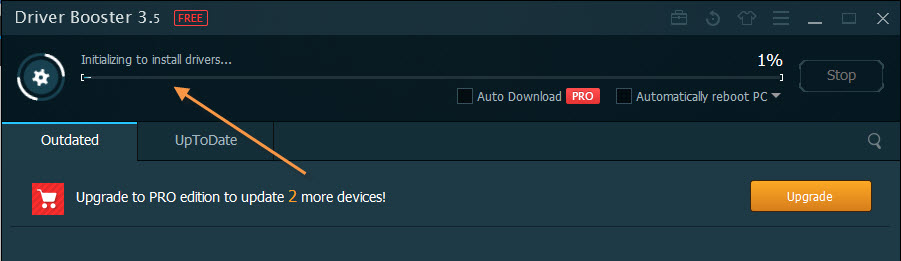บางครั้งการอัพเดตไดรเวอร์ของหลายๆ คน กลายเป็นเรื่องที่ยุ่งยากเสียเวลา เพราะกว่าจะได้มา นอกจากจะต้องฝ่าดงบรรดาไฟล์ที่ผู้ผลิตบางค่ายเปิดให้ดาวน์โหลดไฟล์จำนวนมากมาย แต่เช็คได้ยากว่าเวอร์ชั่นไหน ใช้กับรุ่นใด
ซึ่งบางคนไม่ได้สนใจด้วยซ้ำว่าโหลดอะไรมา แต่ก็ดับเบิลคลิกติดตั้งกันให้รัว กว่าจะรู้ตัวก็สาย เพราะบางไฟล์ไม่ได้เกี่ยวข้องกันเลย โดยเฉพาะคนที่ใช้โน๊ตบุ๊ค ที่มีไดรเวอร์จำนวนมาก ทั้งชิปเซ็ต การ์ดรีดเดอร์ ทัชแพด ระบบเสียง LAN และอื่นๆ ก็ทำเอาสับสนไม่น้อย
แต่หลายค่ายดีหน่อย เพราะออกแบบมาเป็นยูทิลิตี้ เพื่อลิงก์เข้าสู่เว็บไซต์เพื่อดาวน์โหลดให้ทันที แค่คลิกไม่กี่ที แต่ว่าถ้าเป็นรุ่นเก่ามาก ก็ต้องหาทางกันต่อไป ดังนั้นแล้วโปรแกรมที่ช่วยในการค้นหาไดรเวอร์ ก็เป็นอีกสิ่งหนึ่งที่หลายคนให้ความสนใจ และนำมาใช้งานได้จริง เช่นเดียวกับ Driver Booster 3 จากค่าย IOBit นี้ ที่เชื่อว่าน่าจะเคยผ่านหูผ่านตาและลองใช้งานกันมาบ้างแล้ว เวลานี้อออกเวอร์ชั่น 3.5 มาให้ได้ลองใช้งานกัน ใครที่ต้องการอัพเดตไดรเวอร์ให้ง่ายขึ้นและไม่ยุ่งยาก บอกเลยว่าต้องลอง สามารถดาวน์โหลดได้ ที่นี่
มาดูภาพรวมของโปรแกรม Driver Booster 3 นี้
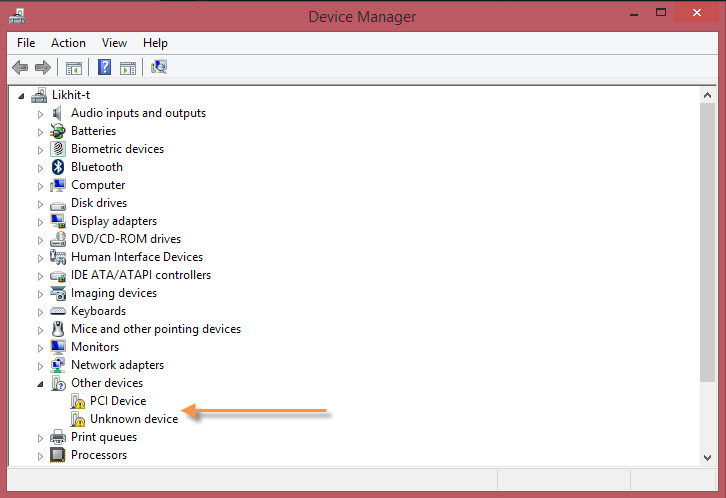
เหมือนกับทุกครั้งที่ผมเบื่อมากกับการต้องมาหาไดรเวอร์บางอย่าง ที่พอลงวินโดวส์ใหม่ทีไร หาไม่เจอสักที ครั้นจะดาวน์โหลดมาลงใหม่ทั้งหมด ก็เบื่อที่จะต้อง Optimize ให้ระบบเข้าที่ แบบที่ว่าเปิด Device manager ขึ้นมา ต้องไม่เจอกับสิ่งนี้ โอ้.. ไม่นะ
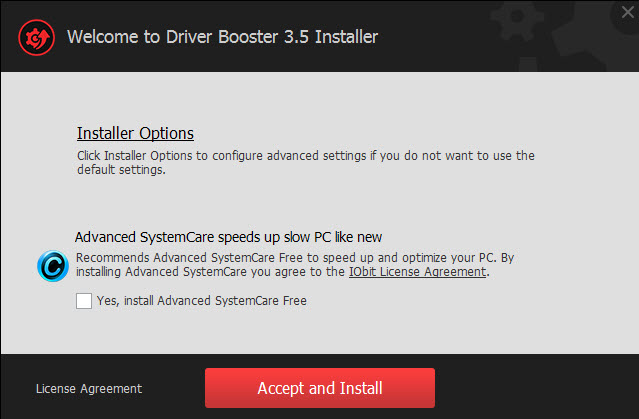
ไม่ยากกับการเริ่มบน Driver Booster 3 เพราะสิ่งที่ต้องทำแค่ ดาวน์โหลดมาติดตั้งเท่านั้น แต่..นะครับแต่ ระหว่างการติดตั้ง ผู้พัฒนาก็จะเสนอเครื่องมือต่างๆ ให้คุณติดตั้งไปพร้อมกัน อันไหนไม่สะดวก ก็ไม่ต้องใส่เครื่องหมายลงไปนะครับ เอาแค่ที่คุณใช้ก็พอ
จากนั้นระบบจะเริ่มติดตั้งโปรแกรม รอไม่กี่อึดใจ ก็พร้อมใช้งานได้แล้วครับ
หน้าตาของโปรแกรม Driver Booster 3 นี้ ยังคงรูปลักษณ์ของเครื่องมือจากค่ายนี้ได้เป็นอย่างดี โดยโปรแกรมจะแยกเป็นสองส่วนหลักๆ คือ ส่วนที่ใช้กำหนดการอัพเดต และส่วนเครื่องมือเสริมด้านล่างและส่วน Activate
หน้าตาแบบนี้ ยังให้คุณปรับเปลี่ยนหน้าตา (Skin) ได้ โดยคลิกที่รูปขีด 3 ขีด บริเวณด้านบนของเครื่องมือ
จะเห็นว่ามีฟังก์ชั่นให้ใช้งานอยู่มากมาย ไม่ว่าจะเป็น Settings, Rescue, Feedback, Check Update และอื่นๆ ส่วนที่สำคัญจริงๆ จะอยู่ที่การ Settings เพราะส่วนอื่นๆ อาจจะต้องจ่ายเงินเพิ่มเป็นรุ่น Pro แทน
อย่างเช่นในส่วนของ Rescue Center จะใช้สำหรับการสำรองไดรเวอร์เอาไว้ ก่อนที่จะอัพเดตหรือจะเก็บไว้ หากต้องลงวินโดวส์ใหม่ จะได้ไม่ต้องดาวน์โหลดใหม่ให้เสียเวลา
ในหัวข้อ Settings จะมีให้คุณปรับค่าของโปรแกรมได้หลายอย่าง เช่นการเปลี่ยนภาษา
ภาษาไทยก็มีให้ใช้งาน มีให้ใช้งานสบายๆ ใครไม่ถนัดภาษาอื่น แนะนำมาเปลี่ยนตรงนี่้ได้
ระบบ Scan จะมีให้เลือกทั้งการสแกนอัตโนมัติ การตั้งช่วงเวลาในการสแกนอัพเดต สแกนเพื่อการอัพเดต รวมถึงการสแกนเมื่อติดตั้งอุปกรณ์เข้าไปใหม่แบบอัตโนมัติ
ในแท็ป Drivers มีส่วนที่ดาวน์โหลดมาจัดเก็บและพื้นที่สำหรับ Backup ไดรเวอร์ พร้อมระบบอื่นๆ เช่นการ Restore และการลบ ติดตั้งอัพเดต
มี Skin ให้เลือก 3 แบบด้วยกัน รวมถึงเลือกความโปร่งแสงหรือ Transparency และขนาดของ Font ที่จะแสดงบนหน้าโปรแกรม
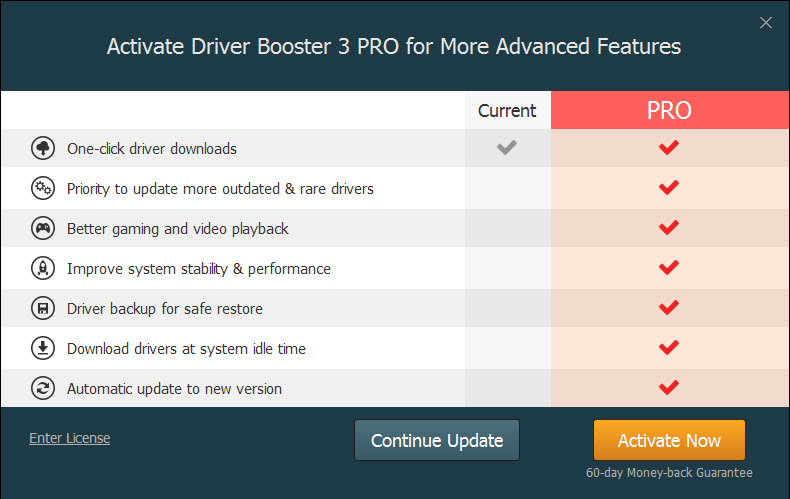
ส่วนใครถ้าอยากจะใช้งานแบบเต็มๆ 1 ปี ค่าใช้จ่ายตกประมาณ 8 ร้อยกว่าบาท มีให้ใช้ทุกฟังก์ชั่น
แถบด้านข้างมีให้เลือกฟังก์ชั่น การอัพเดต ดูรายละเอียด ยกเลิกการติดตั้งและไม่ Action ใดๆ ถ้าเลือกจะสแกนและติดตั้งให้คลิกที่ Update ได้ทันที
ส่วนด้านล่างจะเป็นฟีเจอร์ที่ต้องมีค่าใช้จ่าย ซึ่งหากเป็นตัวเต็ม คุณจะสามารถหาไดรเวอร์เพิ่มเติม อัพเดตอัตโนมัติและแบ็คอัพไดรเวอร์ได้ด้วย
ตัวโปรแกรมจะรายงานสถานะของไดรเวอร์แต่ละตัวให้ว่า ไดรเวอร์เก่าไป หรือหาไม่เจอ (ไม่ได้ติดตั้ง) รวมถึงวันเวลาล่าสุดที่ติดตั้ง
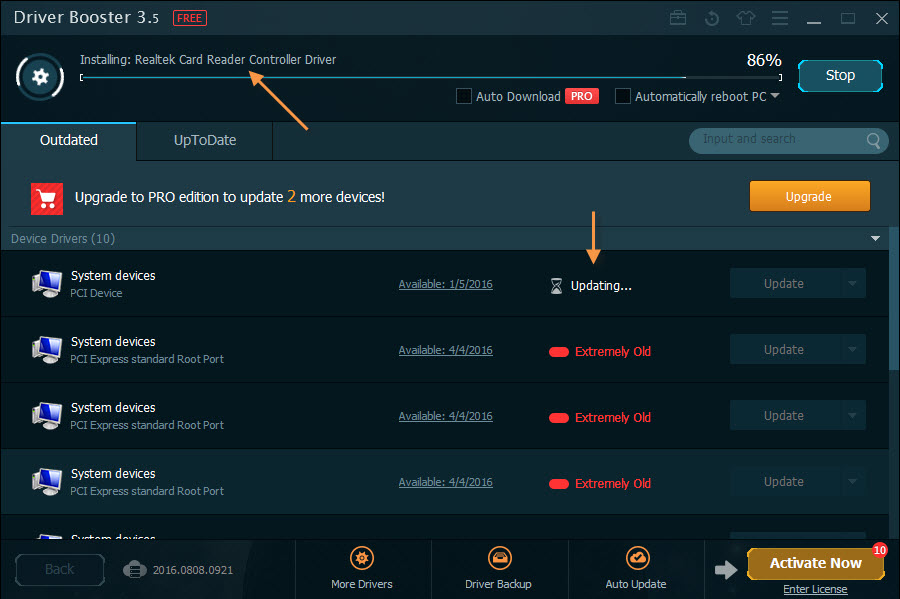
เริ่มต้นอัพเดตด้วยการคลิก Update ที่แถบด้านขวา จากนั้นระบบจะเชื่อมต่อและดาวน์โหลดไฟล์มาให้ ใช้เวลาเพียงเล็กน้อยเท่านั้น
จากนั้นจะมีหน้าต่างเตือนการทำงาน ซึ่งจะบอกถึงจะปิดระบบความปลอดภัยชั่วคราว รวมถึงควรออกจากโปรแกรมบางอย่าง เพราะอาจเกิดผลกระทบเมื่อติดตั้งไดรเวอร์กราฟฟิก รวมถึงให้ระวังการเชื่อมต่อสัญญาณเครือข่ายขณะที่มีการอัพเดต
ถ้าพร้อมแล้ว ก็ให้โปรแกรมดาวน์โหลดและติดตั้งได้เลย ไม่มีอะไรยุ่งยาก แค่คุณรอจนกว่าการทำงานเสร็จสิ้น เมื่อจะให้การทำงานของไดรเวอร์ได้ผล ควรจะรีสตาร์ทระบบหนึ่งครั้ง ก็จะช่วยให้ระบบปรับสิ่งต่างๆ ให้พร้อมกับการทำงานได้แล้ว
ต้องเรียกว่าเป็นอีกหนึ่งโปรแกรม สำหรับผู้ที่ต้องการอัพเดตไดรเวอร์หรือหาไดรเวอร์ไม่เจอ อยากที่จะใช้งานได้ง่ายขึ้น ที่สำคัญไม่ต้องมีค่าใช้จ่าย (แม้จะจำกัดในบางฟังก์ชั่นก็ตาม) ต้องลองครับ เพราะบางทีอาจจะเป็นอีกโปรแกรมหนึ่งที่คุณกำลังมองหาหรือเหมาะกับคุณ สำหรับการอัพเดตไดรเวอร์ ค้นหา หรือติดตั้งไดรเวอร์ให้ใช้งานได้อย่างมีประสิทธิภาพมากยิ่งขึ้น